这篇文章主要讲解了“Ubuntu怎么禁止软件更新”,文中的讲解内容简单清晰,易于学习与理解,下面请大家跟着小编的思路慢慢深入,一起来研究和学习“Ubuntu怎么禁止软件更新”吧!

一、不升级指定软件的技巧
1、以synergy为例,需使用sudo 或 root
打开终端,输入:
sudo echo synergy hold | sudo dpkg --set-selections
2、查询Ubuntu系统被锁定不更新的软件包状态(hold), 命令为:
sudo dpkg --get-selections | grep hold 查看是否锁定成功或者使用
sudo dpkg --get-selections | more 查询系统所有软件状态
3、是被锁定(hold)的软件包恢复可升级状态,命令:
sudo echo synergy install | sudo dpkg –set-selections 
二、关闭自动检测更新
1、启动Ubuntu之后,我们点击屏幕右上角的设置按钮,如图所示。
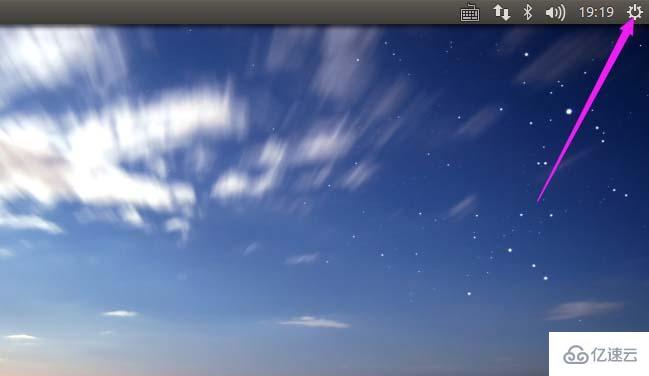
2、在下拉出来的菜单中,我们需要选择“系统设置”,如图所示。
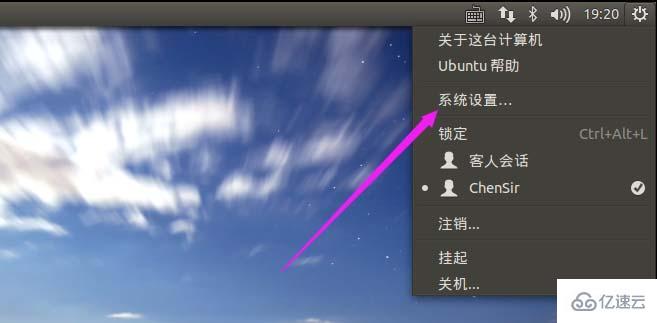
3、进入全部设置之后,我们找到系统,在系统下面,我们找到“软件和更新”。
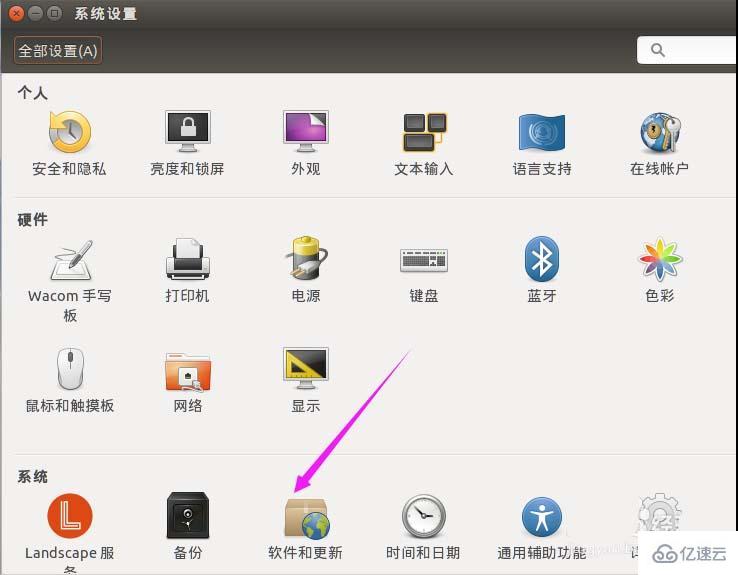
4、点击打开之后,我们可以看到如图示界面,我们点击“更新”选项。
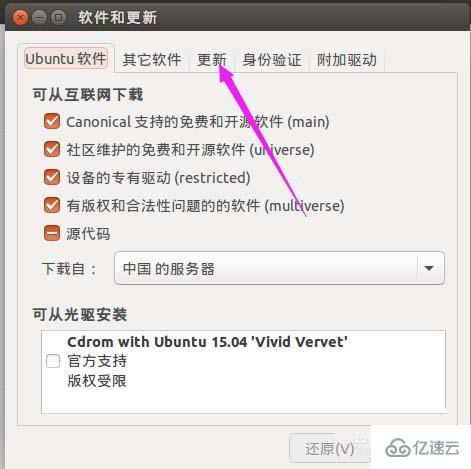
5、在自动检查更新中,我们点击之后,选择“从不”,如图所示。。
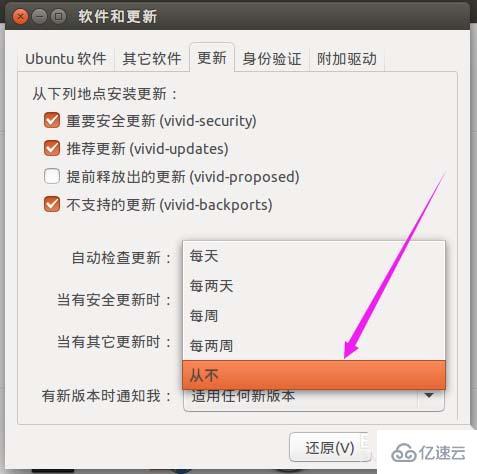
6、之后,因为Ubuntu是一个非常安全的系统,所以我们需要授权,我们这里输入密码之后,点击“授权”。
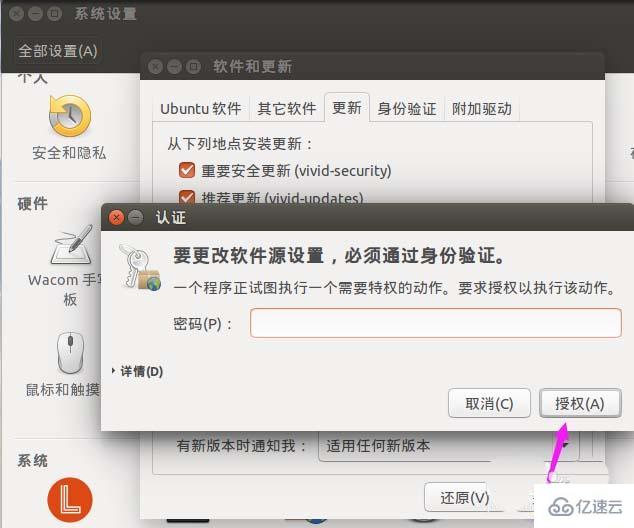
7、授权之后,我们再点击下方的“关闭”即可。
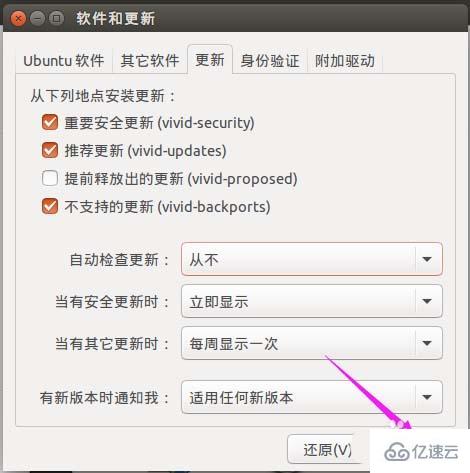
感谢各位的阅读,以上就是“Ubuntu怎么禁止软件更新”的内容了,经过本文的学习后,相信大家对Ubuntu怎么禁止软件更新这一问题有了更深刻的体会,具体使用情况还需要大家实践验证。这里是编程网,小编将为大家推送更多相关知识点的文章,欢迎关注!






